教程:映描照片
本教程描述如何使用 Vector Magic 桌面版本对照片生成有趣的视觉效果。该程序通常称为矢量化或描摹。照片矢量化通常通过手工完成,但本教程解释如何使用 Vector Magic 使处理某些类型的照片变得既快速又简便。
本教程适用于哪一种类型的图像?
本教程适用于:
- 照片,尤其是有高对比度(例如剪影)的照片
本教程不适用于:
我学习本教程需要什么?
-
本教程使用 Vector Magic 桌面版本。您可以从桌面应用程序页面下载试用版。
-
在线版本与桌面版本中的全自动模式很相似。用户界面看起来略微不同,不提供透明度支持。只要记住这些注意事项,您也可以使用在线版本学习本教程。
照片与徽标
在 Vector Magic 中,我们区别矢量化徽标(这是我们用于表示任何类型已经或应当是矢量艺术品的平底阴影图的词语)和矢量化照片。
如果是徽标,通常会有一种正确的矢量化。通常,最初是由某人在矢量编辑器中绘制徽标,矢量化的目标是恢复该丢失的原件。我们称之为“重建”矢量化,因为目标是重建矢量艺术品原件。
如果是照片,情况就并非如此简单。在矢量化照片时,没有一个正确的答案。应当产生什么结果取决于用户需要什么。我们称之为“灵感”矢量化,因为照片被用作矢量艺术品的灵感。
矢量化高对比度照片
在各种不同类型的照片矢量化中,我发现最具有挑战性的是高对比度场景矢量化,尤其是包含剪影的场景。本节将描述在完成此类矢量化时获得较好结果的一些诀窍。
剪影中的海鸥
请考虑以下源图像(显示为缩小的尺寸,可在此处)提供完整尺寸的图像):

一个很好的诀窍是使用“带混合边缘的徽标”模式,而不要使用照片模式。照片模式使用算法认为获得某些近似误差所需的所有颜色。徽标模式允许您选择使用的颜色数目。在此类图像中选择较少数目的颜色可产生整洁的效果。
尝试设置:
- 基本向导
- 带混合边缘的徽标(抗锯齿)
- 低质量
- 固定颜色(3 种颜色)
这会导致以下矢量化结果(可在此处提供 SVG 格式):

该结果与来自照片模式的结果构成鲜明的对比(在此处下载 SVG):

飞行中的沙丘鹤
另一个有趣的带剪影鸟类照片是这张飞行中的沙丘鹤(可在此处查看完整尺寸的版本):

同样,通过限制调色板,我们可以获得有趣的视觉结果。在这里,设置是带混合边缘的徽标、中、5 种固定颜色。可在此处下载 SVG,并查看以下图像预览:

可以将这张图像与使用照片模式的结果进行比较(可在此处查看 SVG):

您可以对矢量化照片做的一件有趣的事是仅提取照片的一部分,包括在不同的组合中。例如,下方的图像显示在纯白色背景中的仙鹤。它们可以成为某一机构标题中带有沙丘鹤或仙鹤的会员通讯的一张很好的小插图。

矢量化其他照片
还可以在其他照片中获得有趣的视觉效果。请看一看这张云端日落的图片(可在此处查看完整尺寸的版本):
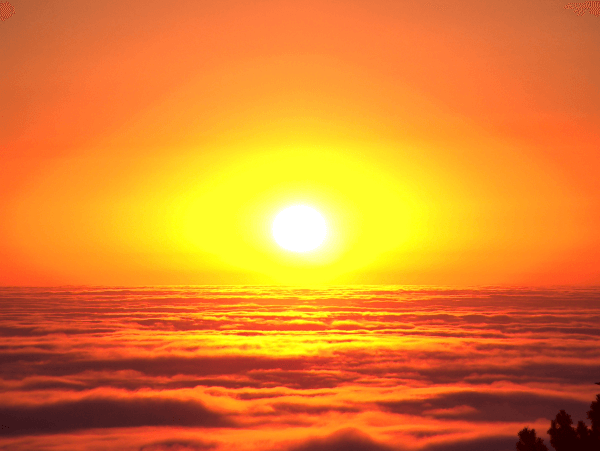
如果在低照片模式中处理,结果是(可在此处查看 SVG 格式文件):

或者是这张罗丹雕塑照片(可在此处查看完整尺寸的照片):
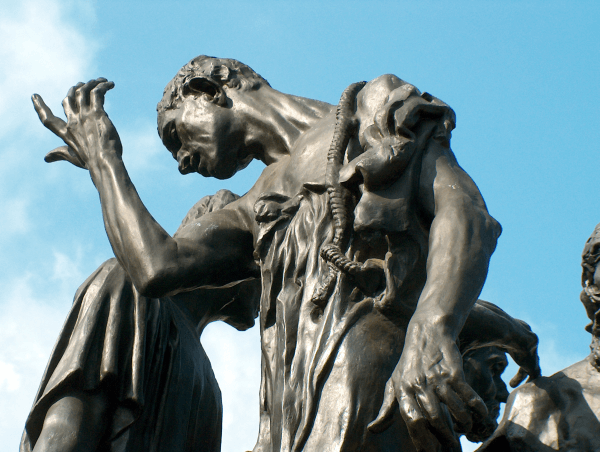
当在中照片模式中处理时,结果是(可在此处查看 SVG 格式文件):











